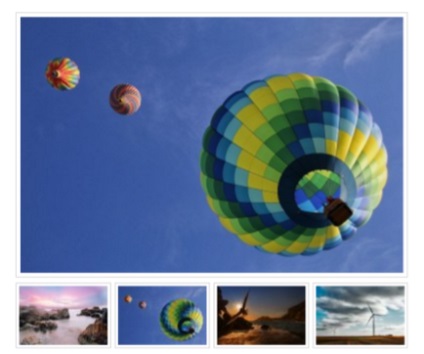
Instalarea pluginului
Descărcați extensia Galeria de imagini foarte simplă. Accesați panoul de administrare al site-ului, pentru a fi mai exact - la fila "Extensii" / "Extension Manager" / "Instalare" / "Descărcați pachetul" și încărcați pluginul. Vă rog așteptați. până când primiți un mesaj că instalarea a avut succes și căutați setările.
Configurarea pluginului
Setările pluginului sunt colectate în pagina "Extensii" / "Managerul de plugin" / Galerie de imagini foarte simplă:
Specificați lățimea galeriei (Lățimea galeriei);
specificați înălțimea maximă a imaginii (înălțimea maximă a imaginii);
specificați calitatea imaginii (Calitate imagine);
Aliniați galeria:
Specificați lățimea și înălțimea miniaturilor (lățimea miniaturilor și înălțimea miniaturilor);
cum să decupați o imagine (miniaturi de culturi);
Selectați calitatea miniaturilor (Calitate miniatură);
linii între schițe (spațiu între degetul mare);
schițele afișate (sunt afișate miniaturile);
numărul de coloane (coloane miniatură);
sortarea:
În plus, puteți personaliza navigarea, anteturile, legăturile text și imagine, precum și să specificați directorul de la care fotografiile vor fi "trase":
directorul imagine rădăcină (rădăcină imagine);
dacă utilizați butoanele, specificați calea către dosar cu ele (dosarul cu butoane);
activați / dezactivați utilizarea j # 097; vascript (Utilizați j # 097; vascript?) și așa mai departe:
Adăugarea unei galeri pe site-ul dvs.
Mergeți la crearea / editarea paginii în care va fi plasată galeria și adăugați numele folderului cu imaginile din directorul rădăcină al imaginilor. Salvați materialul și verificați cum funcționează galeria pe site:
Pe scurt, dacă doriți să adăugați o galerie simplă, asigurați-vă că utilizați plug-in-ul, care este descris mai sus.
Imagine mărită prin clic
În ceea ce privește creșterea imaginii prin clic, această opțiune vă va permite să adăugați imagini mici în material, fără a "supraîncărca" textul cu imagini voluminoase.
Pentru a rezolva această problemă avem nevoie de miniatură SP plug-in. Descărcați extensia pe computer și apoi accesați pagina "Extensii" / "Extension Manager" / "Instalare" și instalați-o în fila "Descărcare pachet".
Apoi, trebuie să faceți următoarele:
deschideți panoul Administrator "Extensii" / "Managerul de pluginuri";
găsiți miniatură SP plug-in și faceți clic pe ea;
setați "Activat" în câmpul "Stare".
Acum trebuie să alegeți imaginile care vor crește atunci când faceți clic pe ele. În caseta "Schițe pentru" există trei opțiuni:
Dacă selectați "Toate imaginile", absolut toate imaginile adăugate la materiale vor crește atunci când faceți clic pe ele. Dacă opriți la elementul "Doar clasă", va trebui să specificați clasa în același câmp în setările pluginului:
Salvați modificările efectuate și verificați dacă imaginea este afișată corect când faceți clic pe ea:
După cum puteți vedea, imaginile de instalare și de configurare plug-in de pe site sunt afișate diferit decât imediat după instalarea motorului pe gazdă.
Trimiteți-le prietenilor: